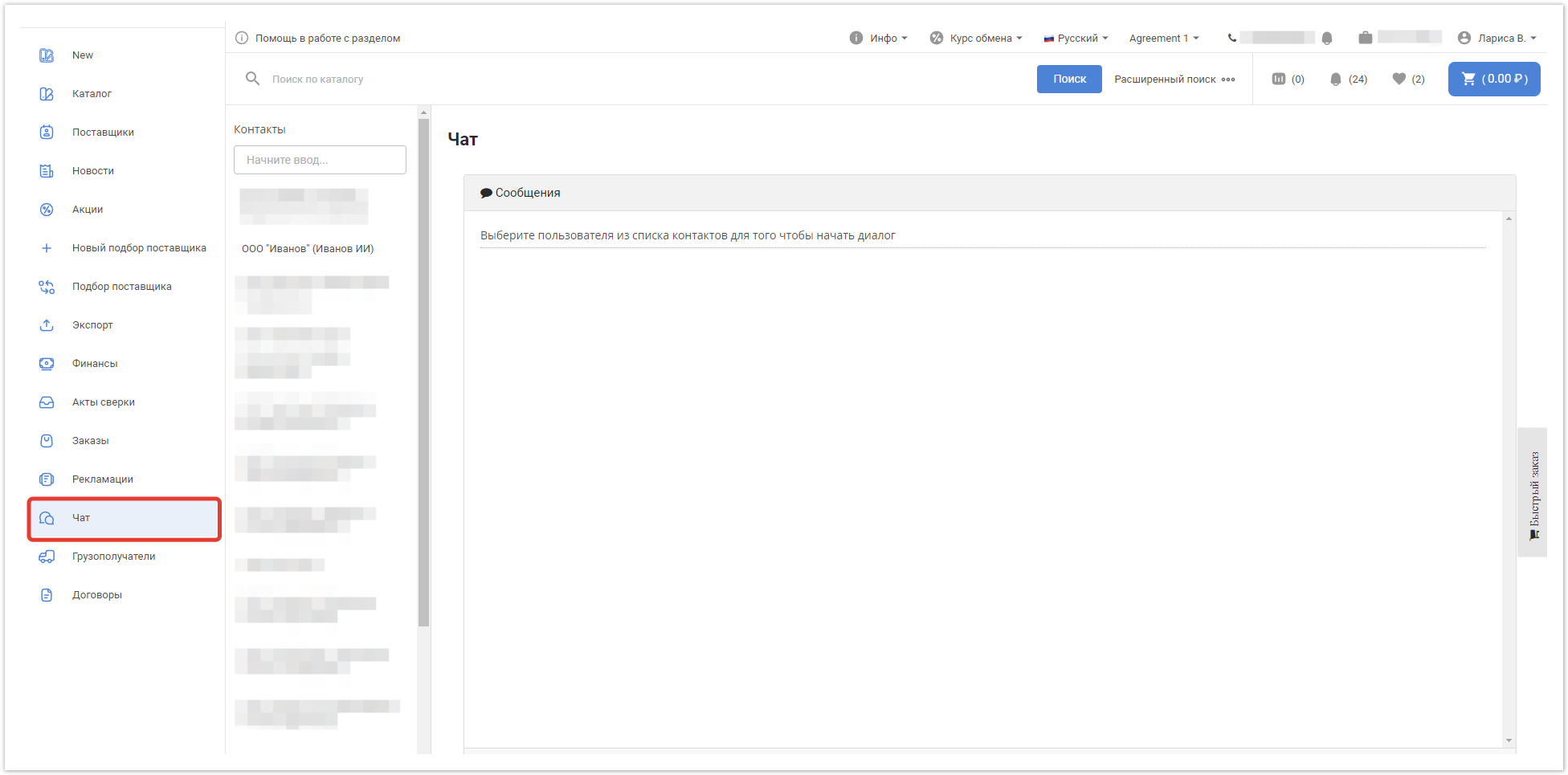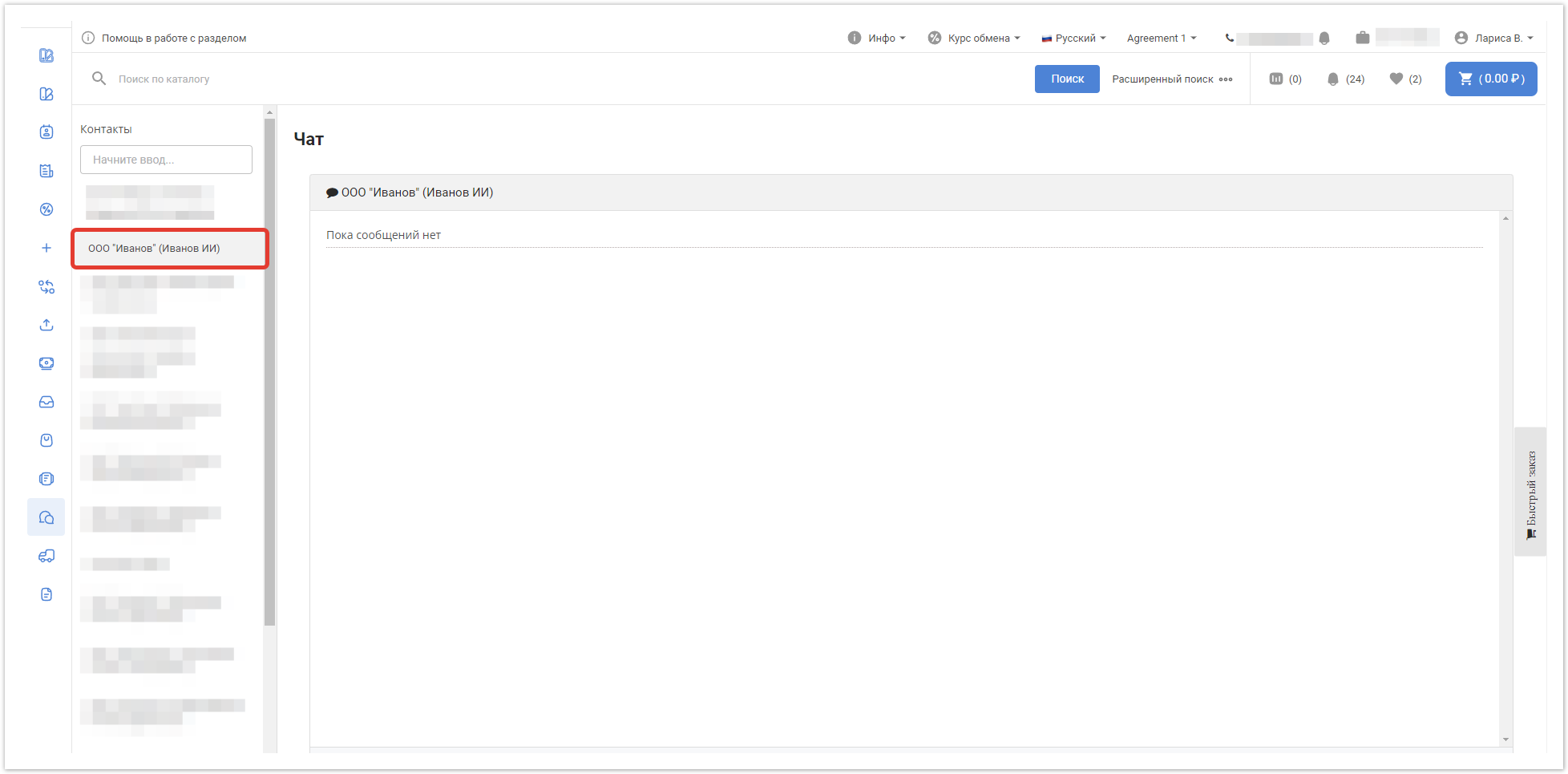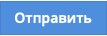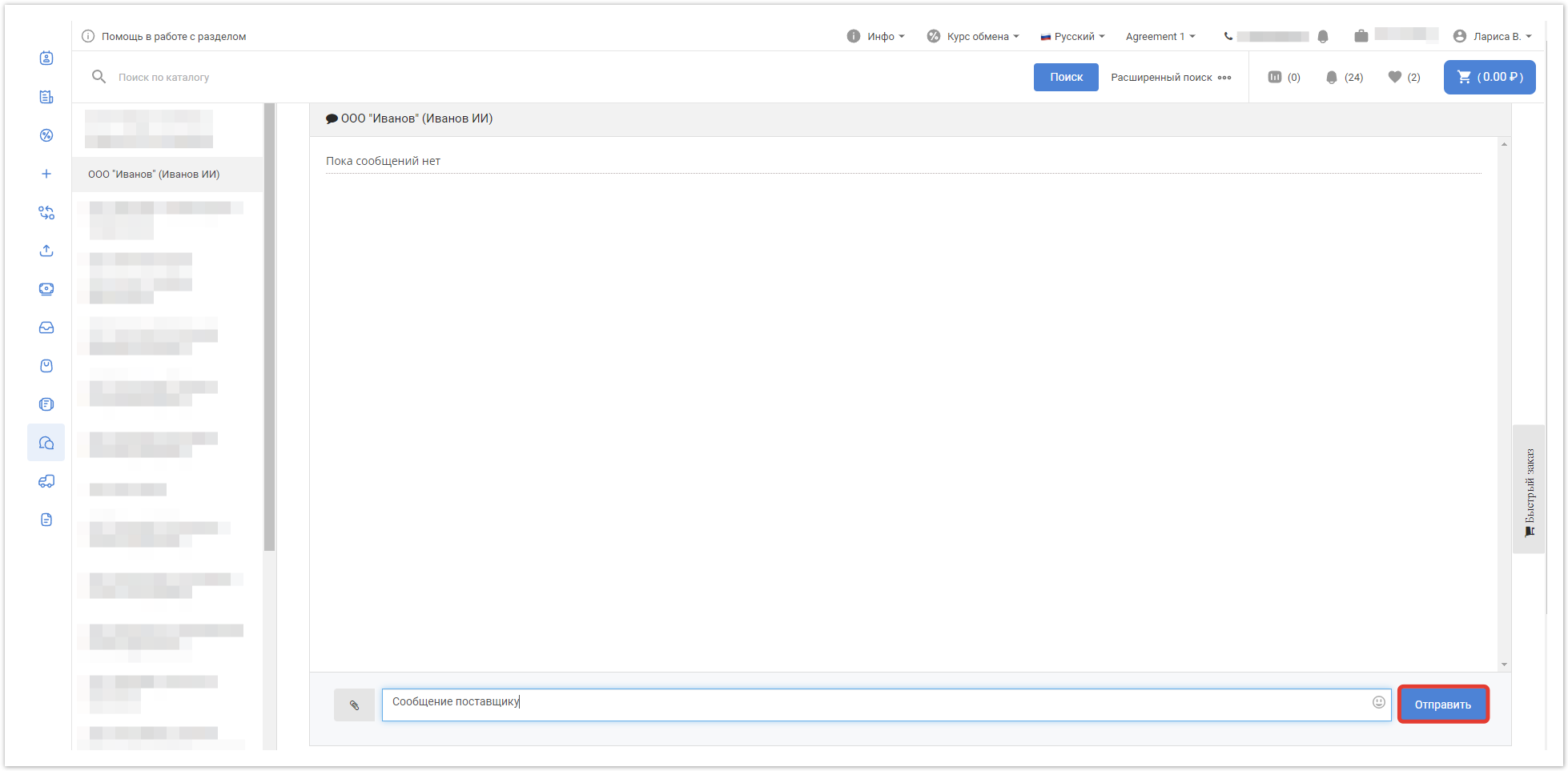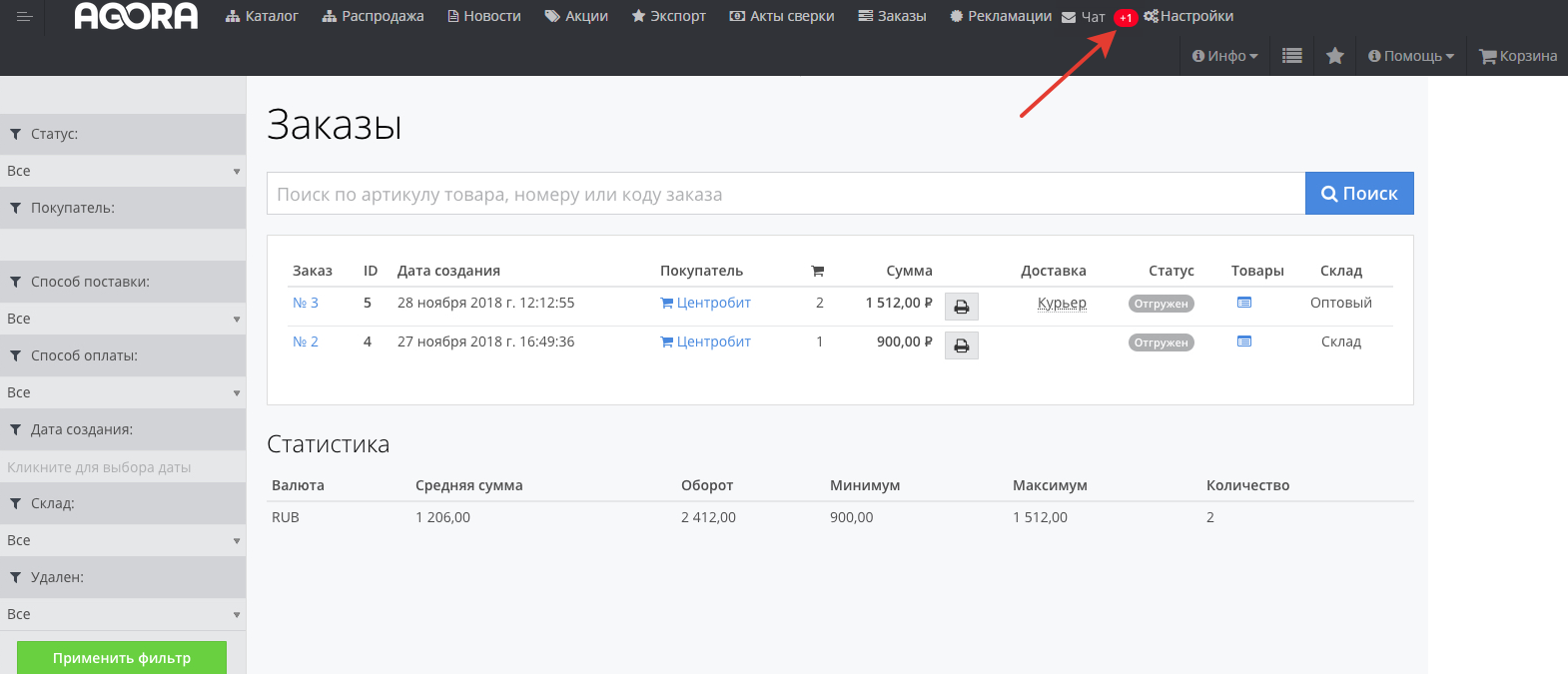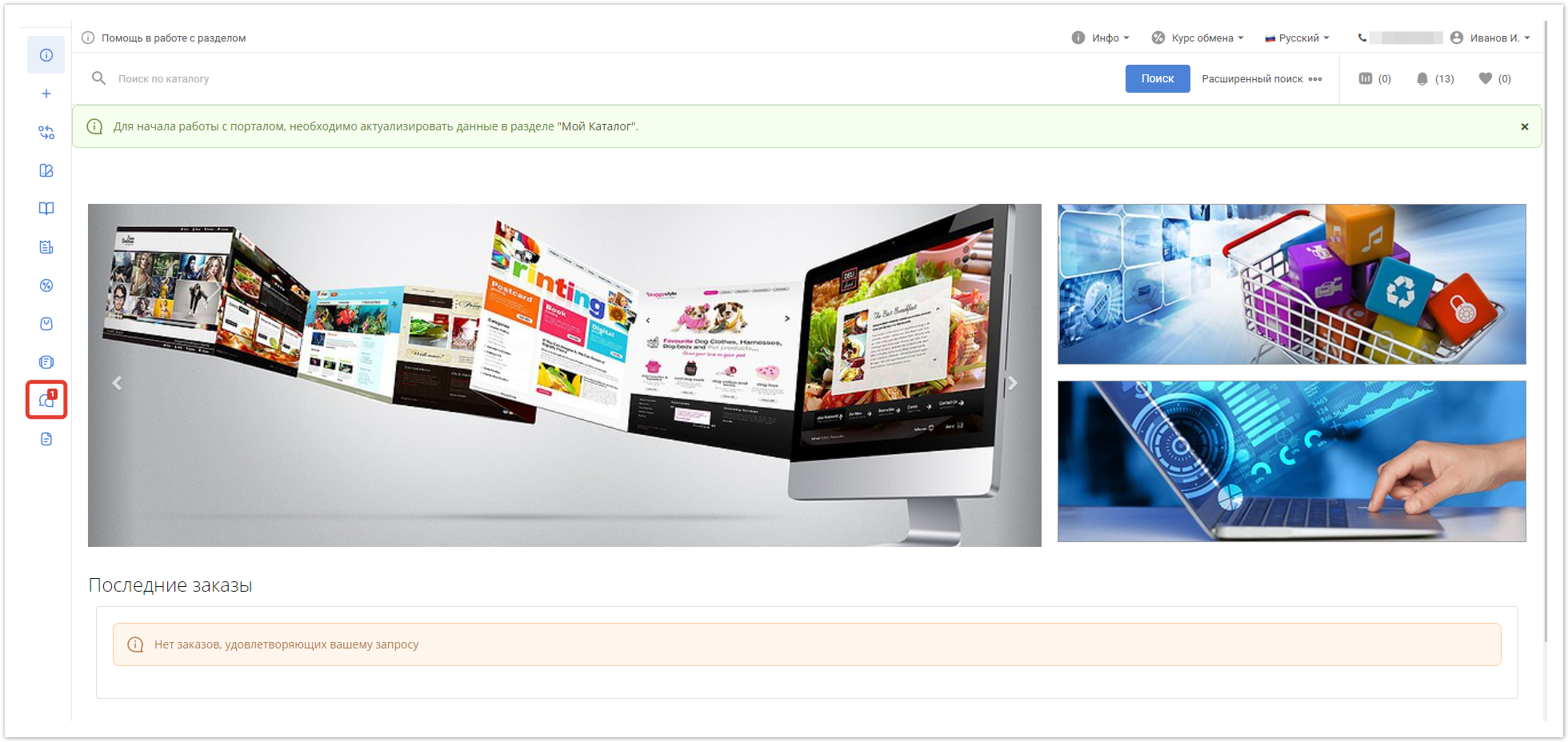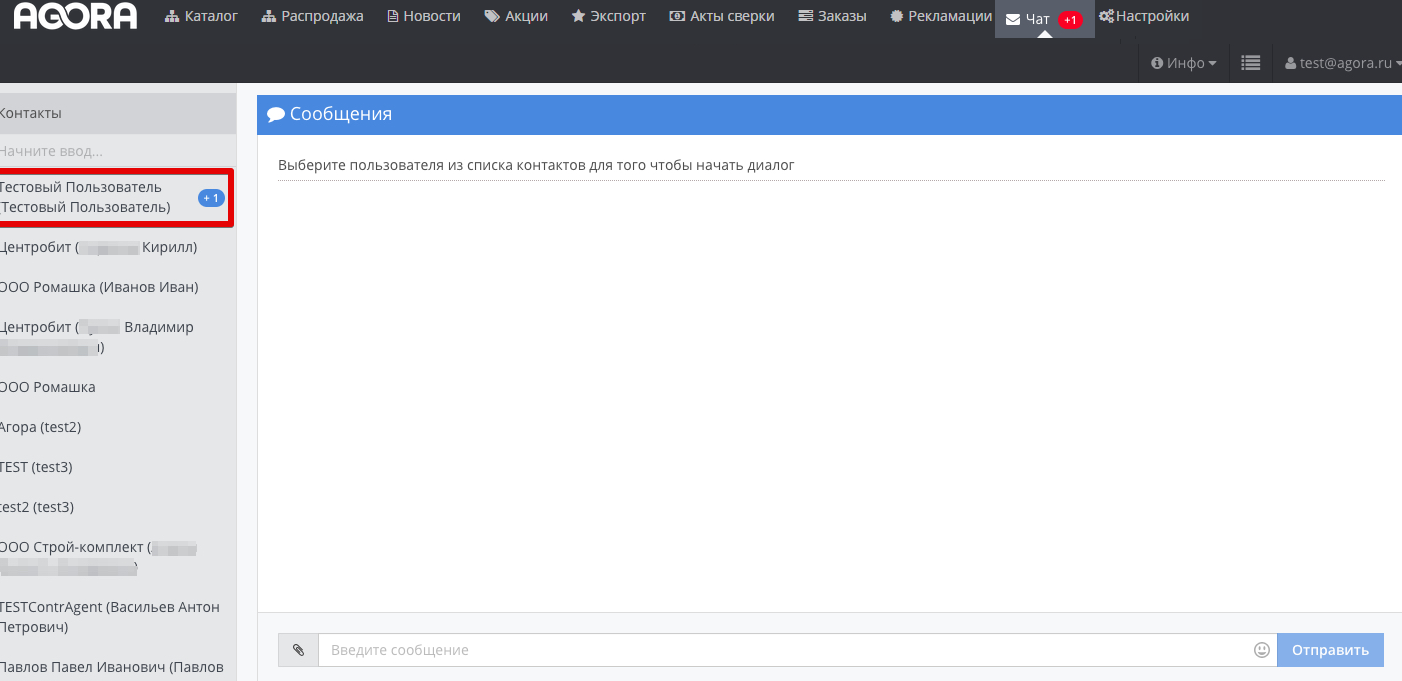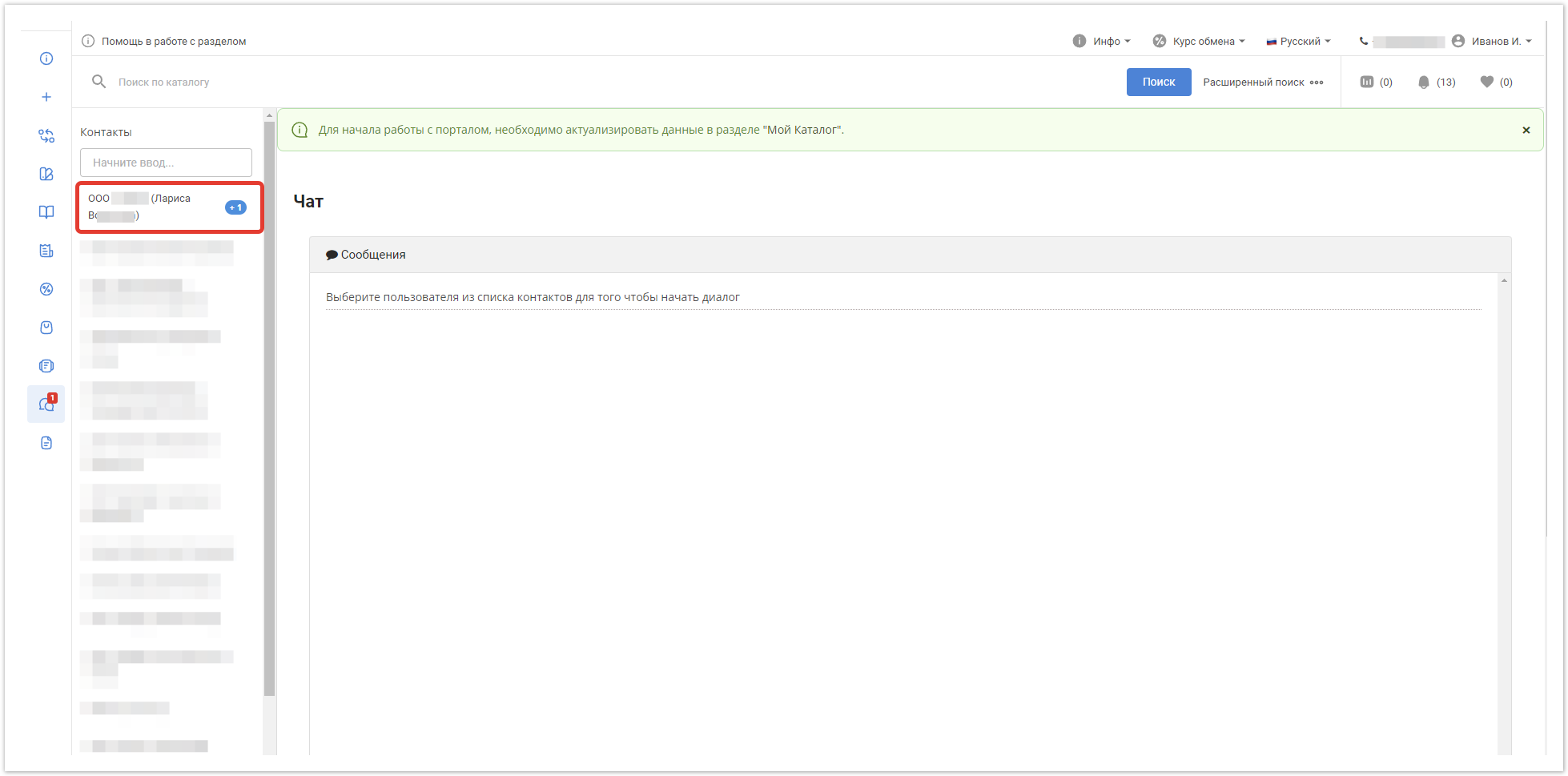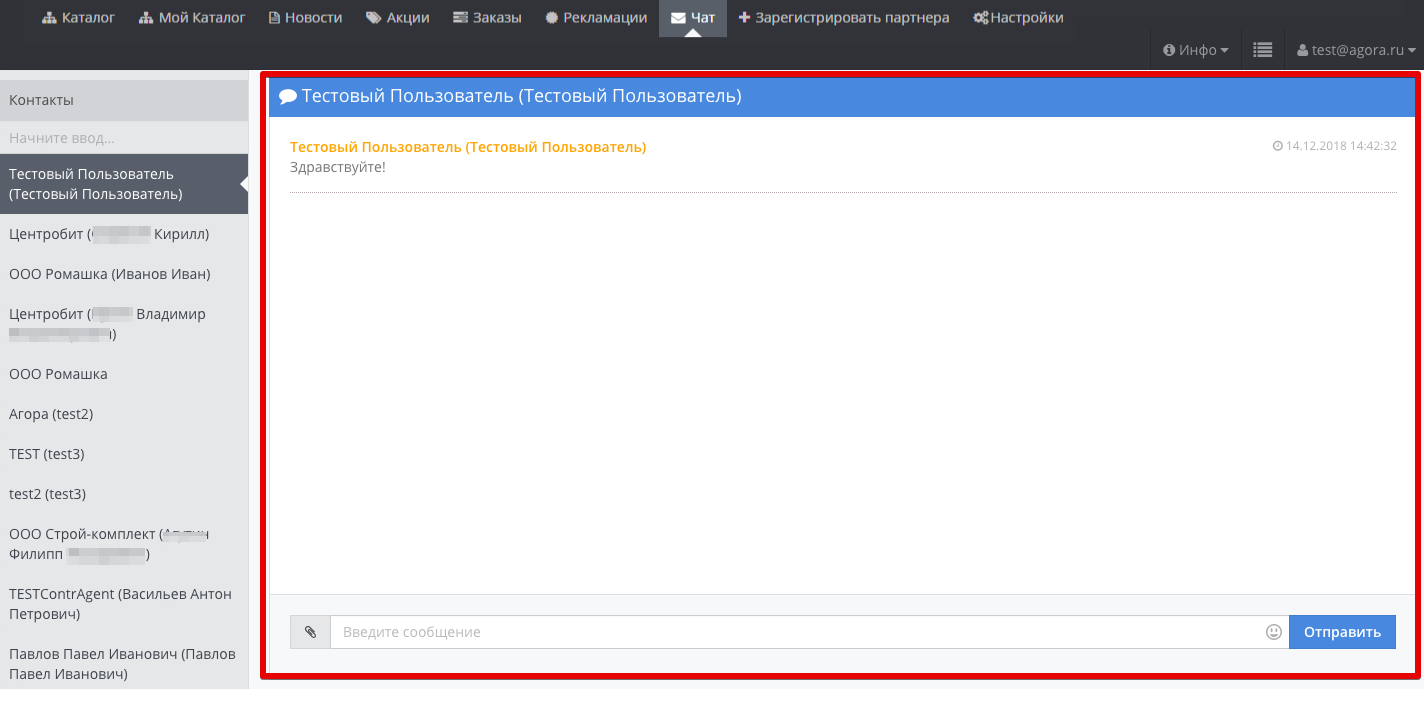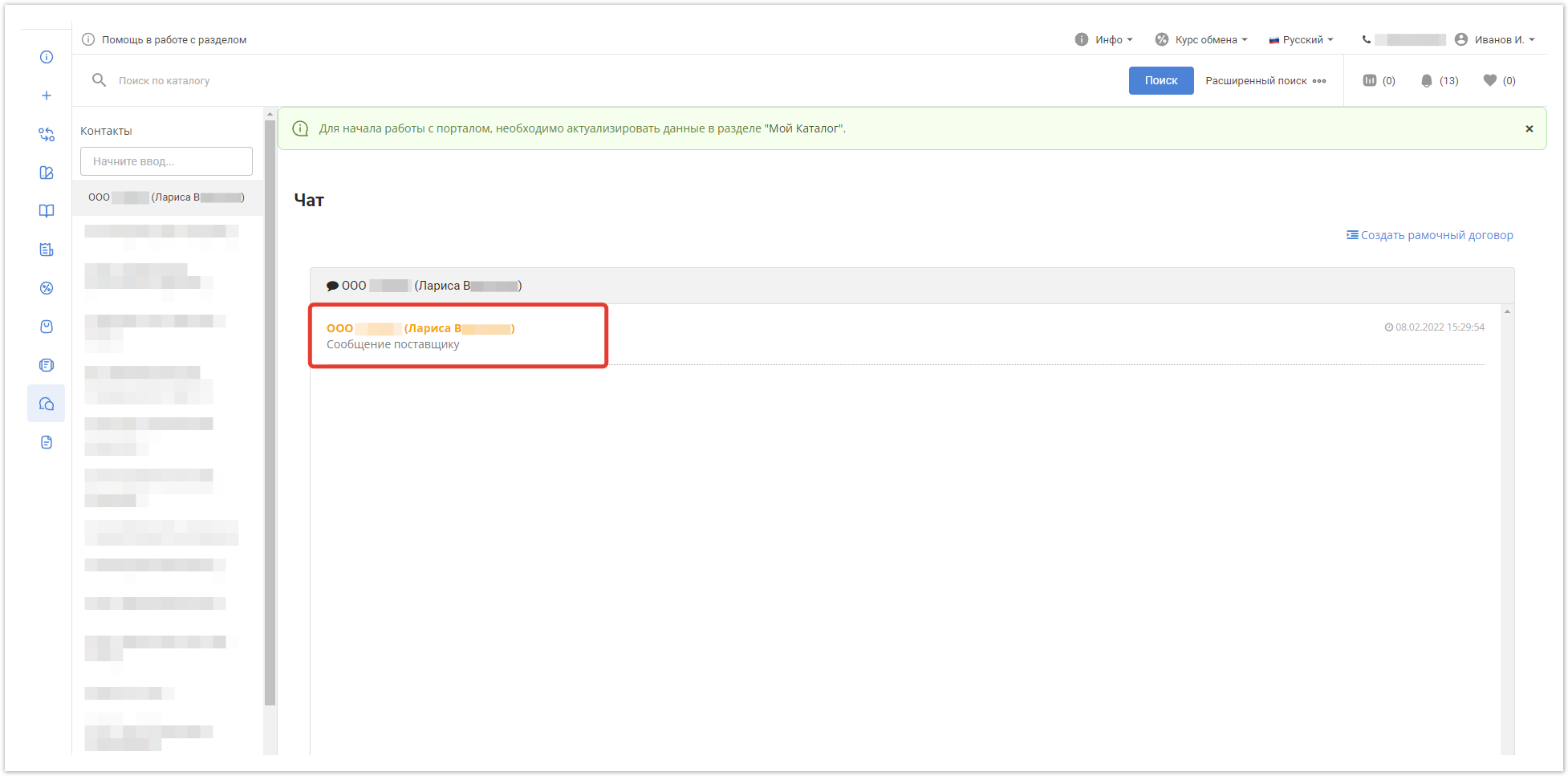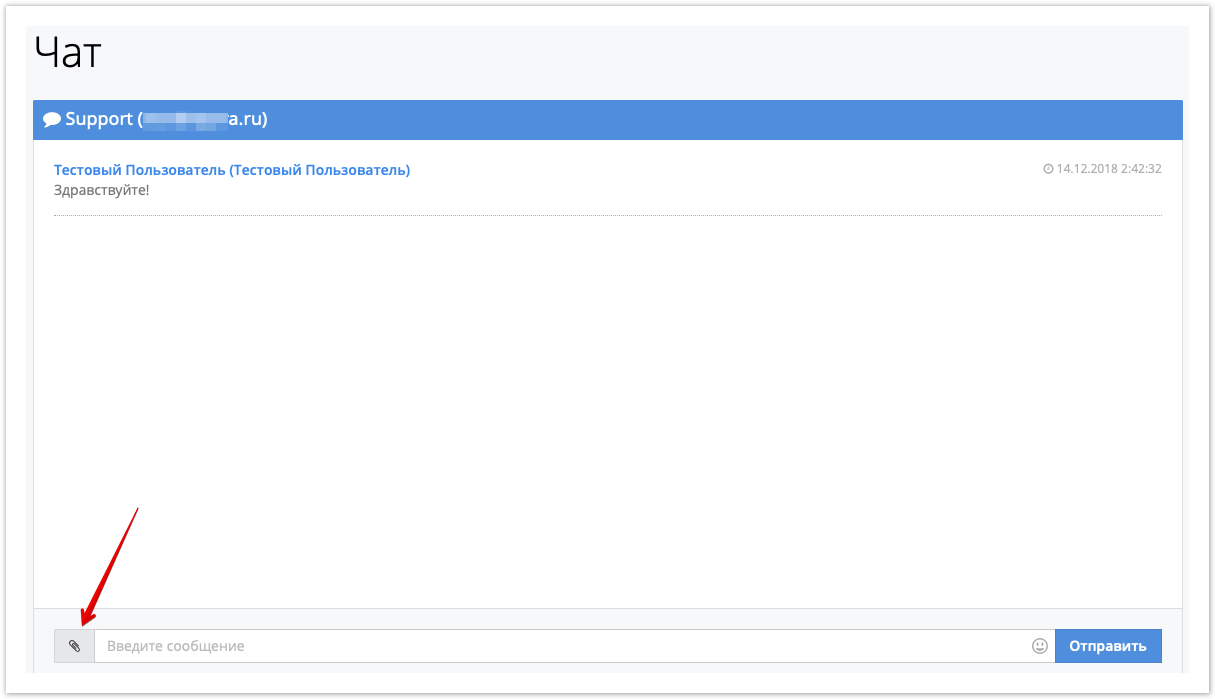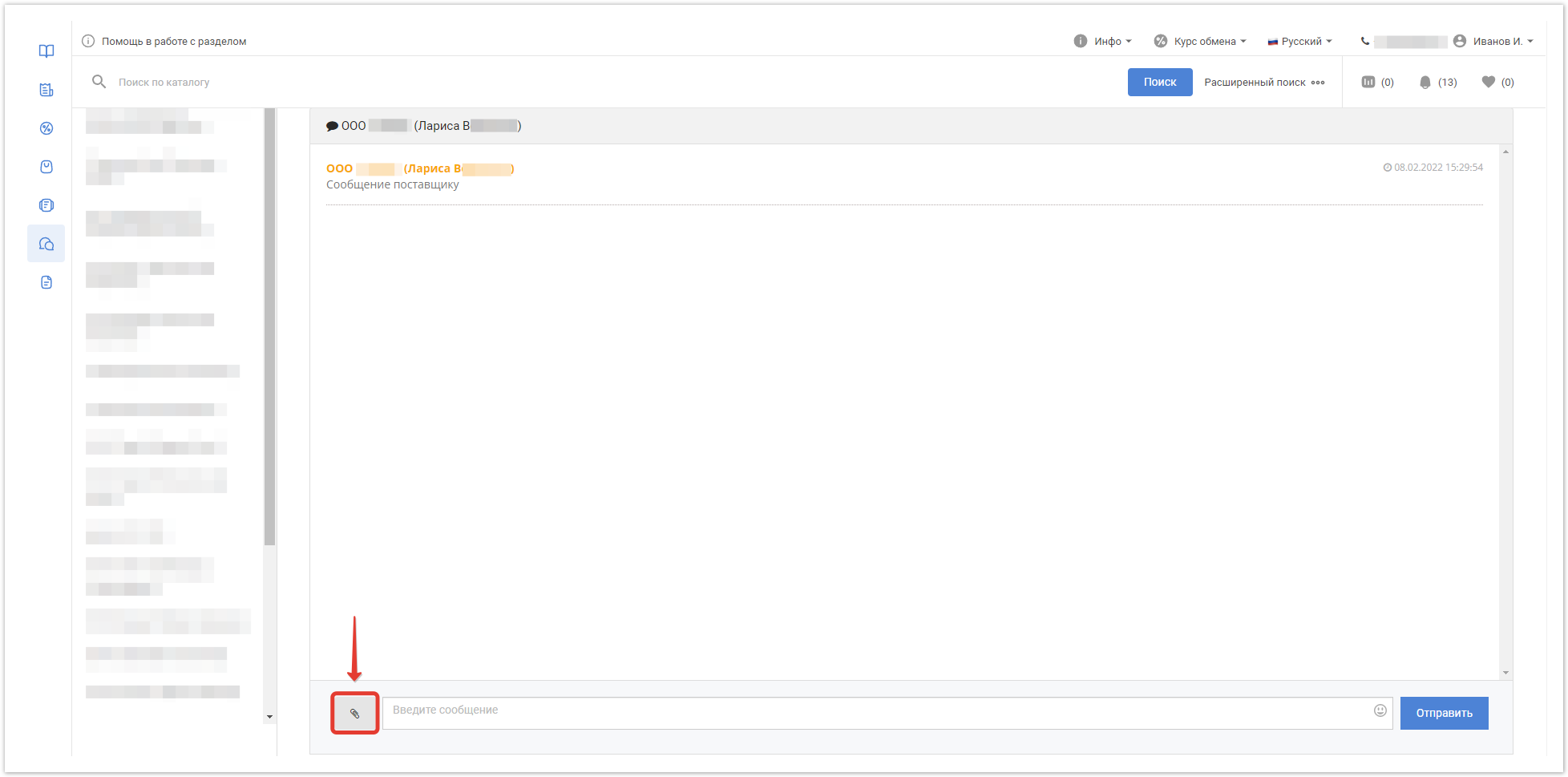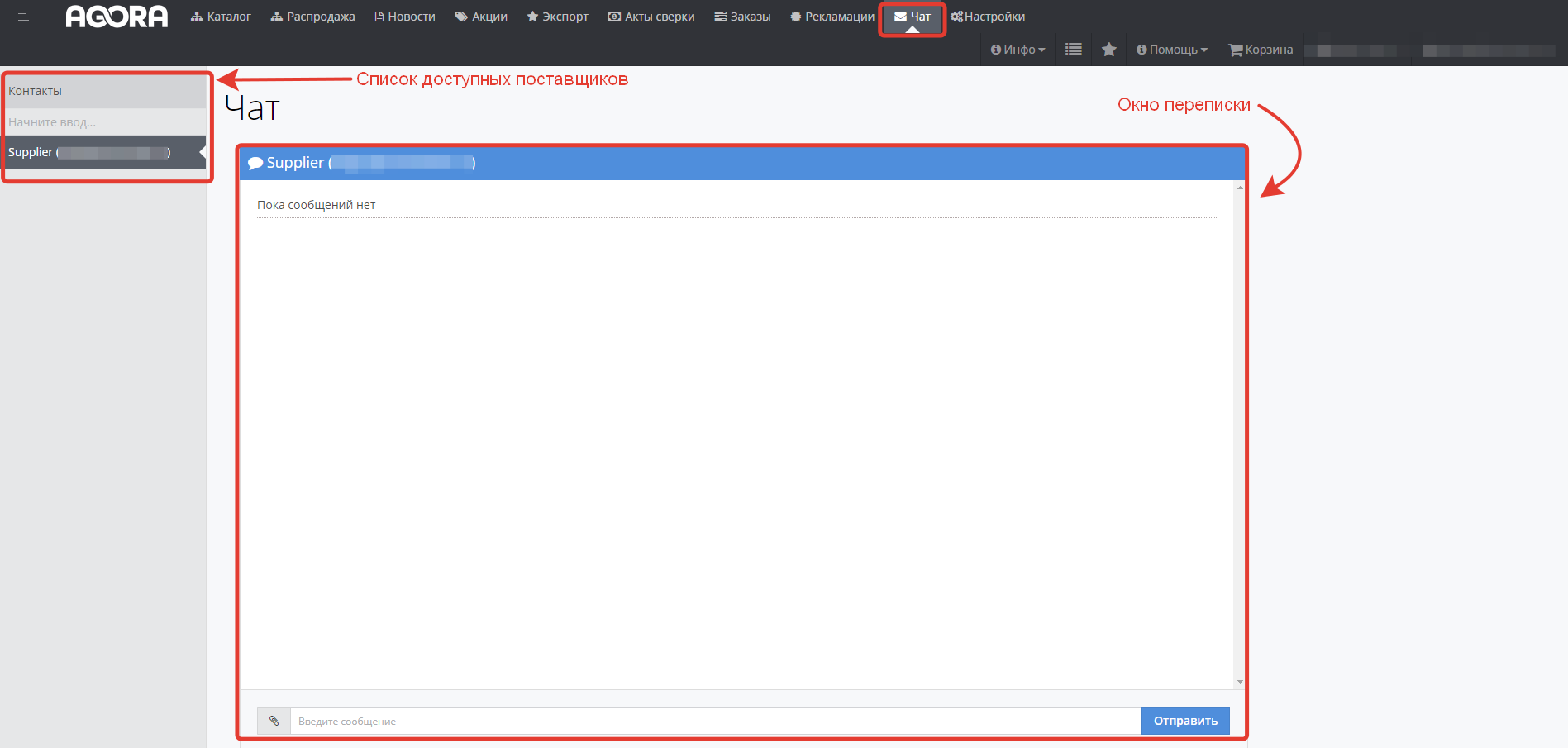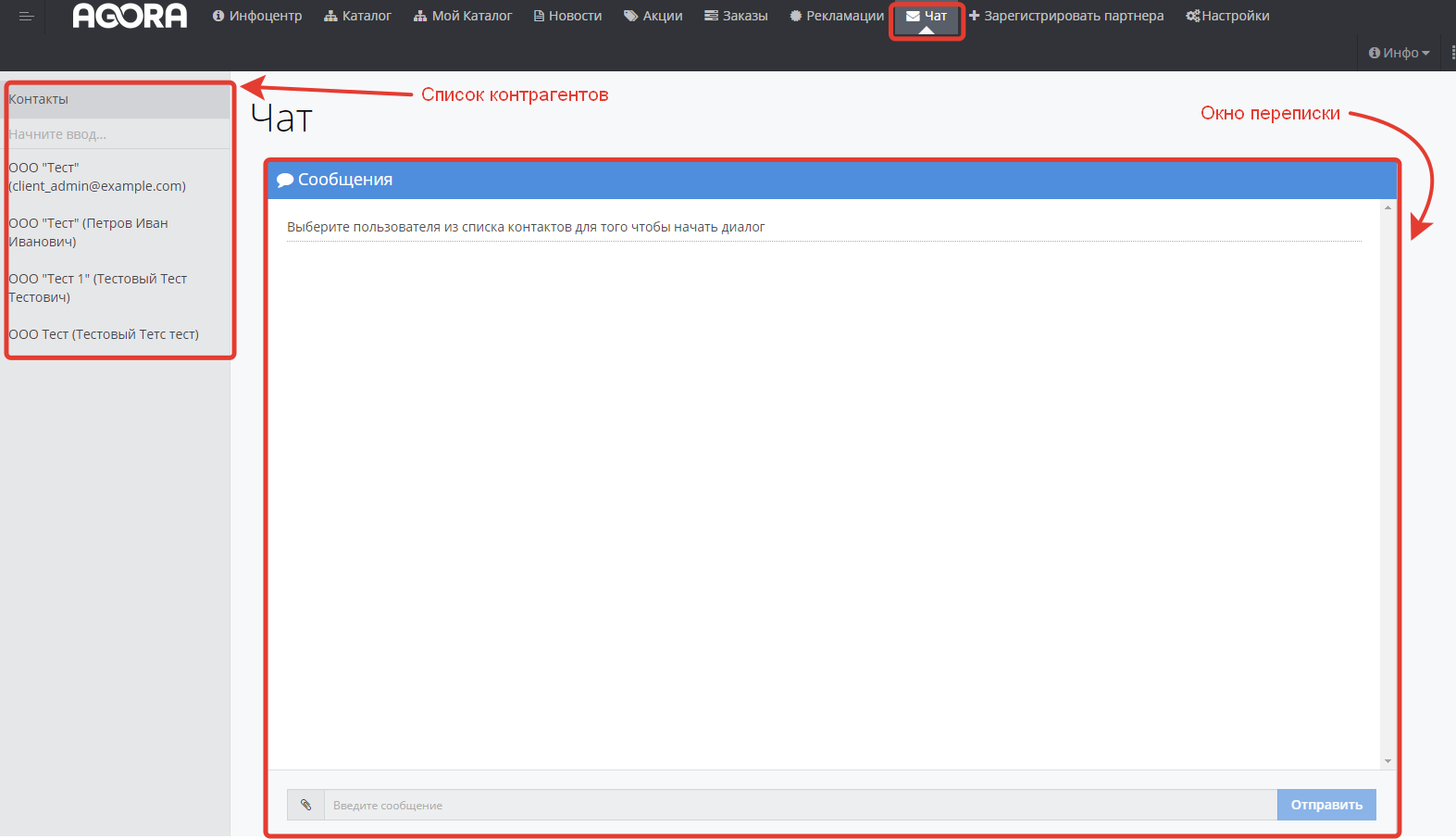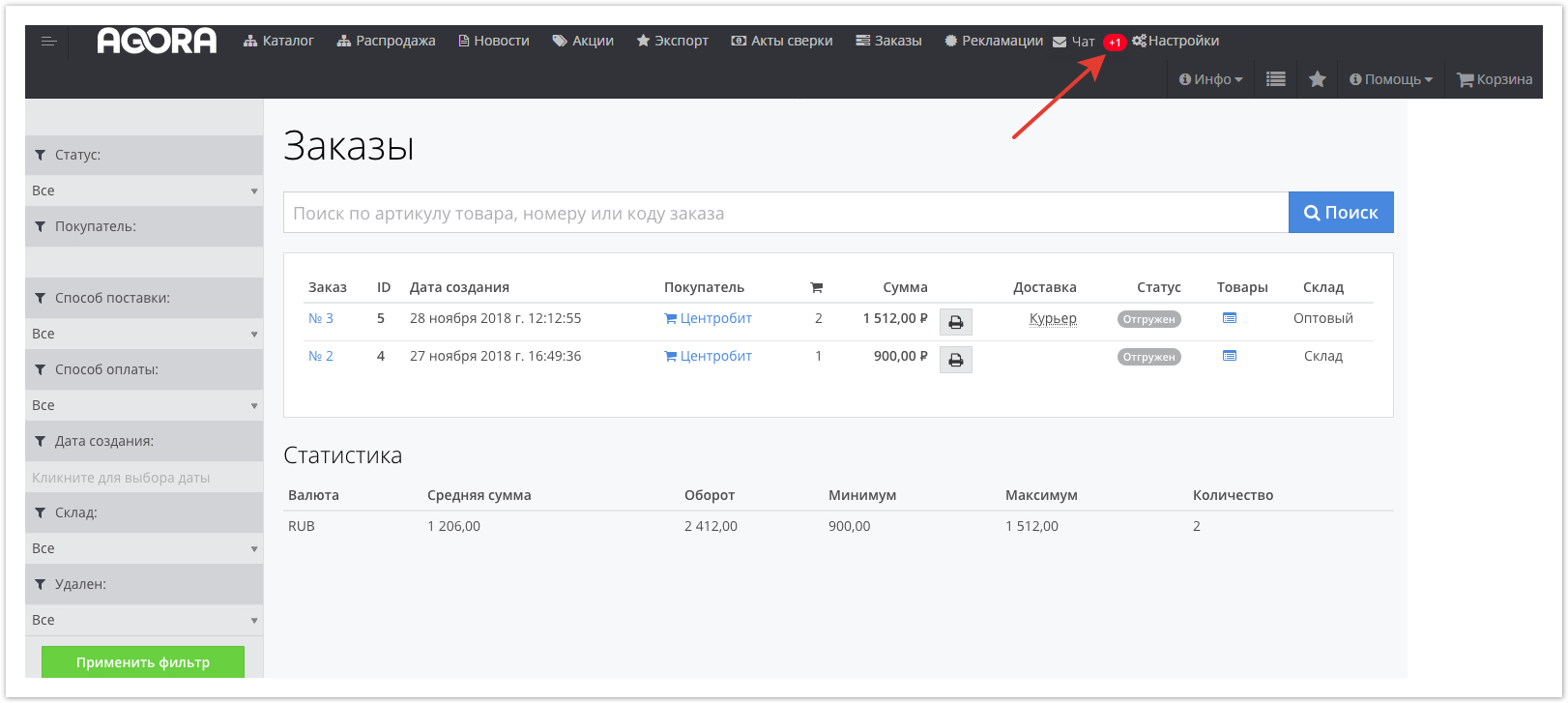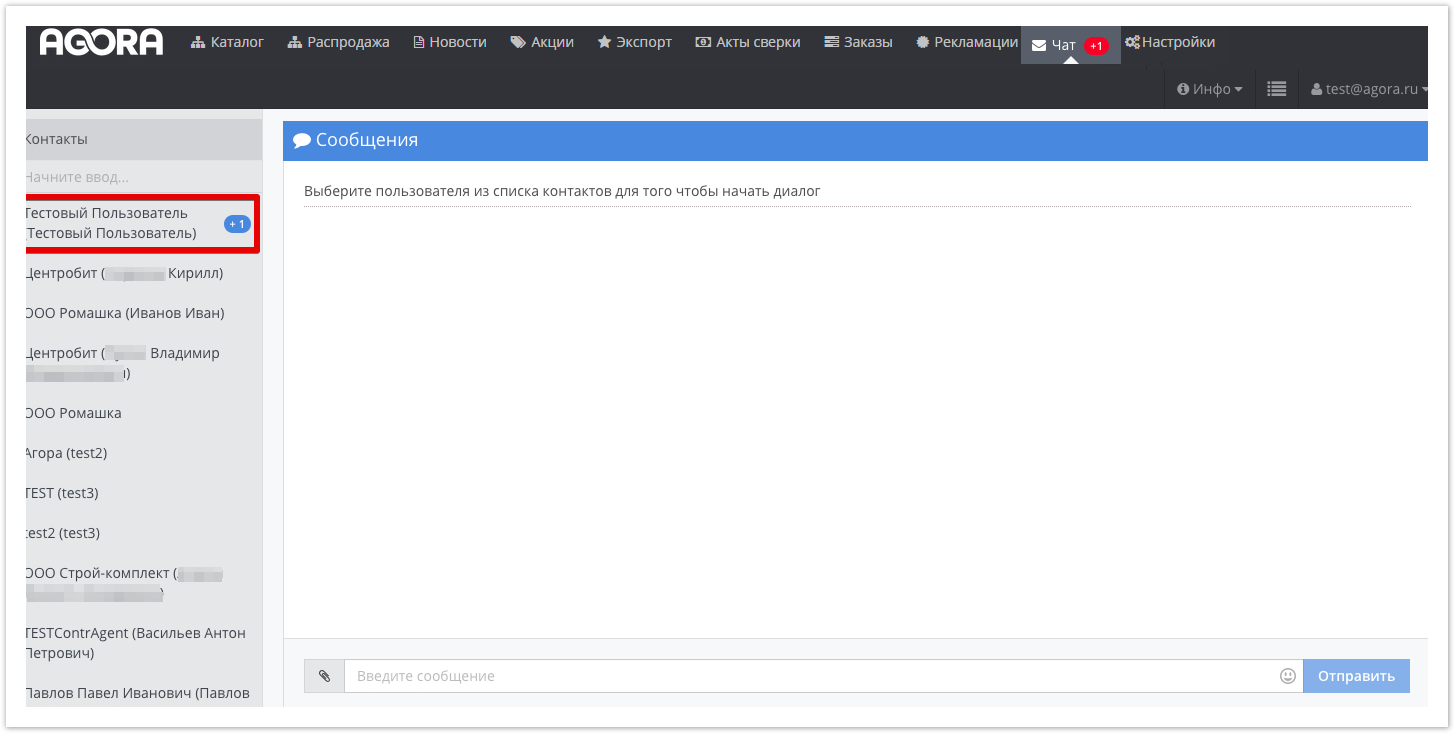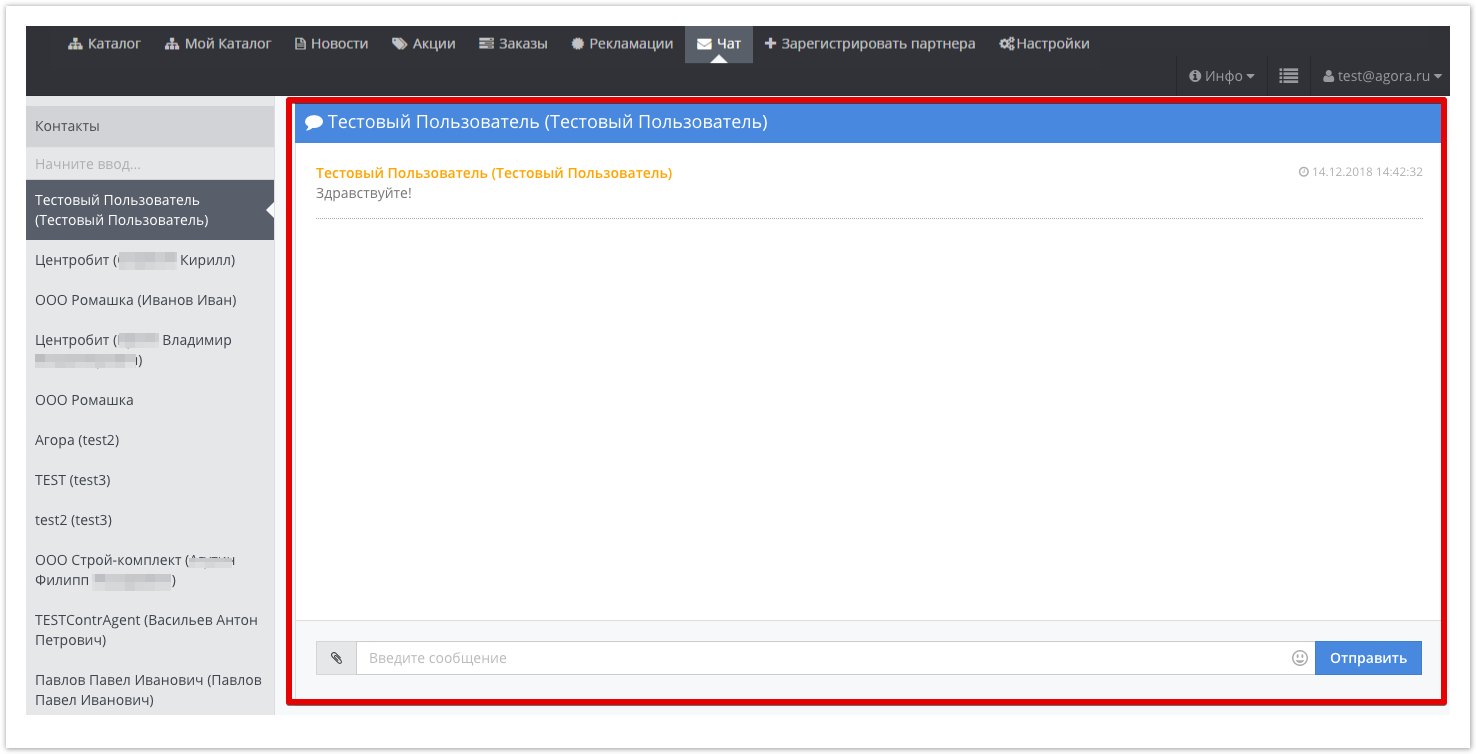| Sv translation | |||
|---|---|---|---|
| |||
В чате реализована возможность отправки файлов с локального хранилища (компьютера). Для перехода в онлайн-чат нажмите кнопку кнопку Чат, размещенную в левом меню. В открывшемся окне можно будет выбрать собеседника (поставщика/покупателя): В списке контактов поставщику доступны все покупатели. Покупателям доступны только поставщик(и) в зависимости от используемого типа проекта. Чтобы отправить сообщение, выберите соответствующего поставщика/контрагента из списка контактов, нажав на его наименование. После этого можно написать сообщение и отправить его выбранному собеседнику, нажав на кнопку кнопку Отправить. Выбранному пользователю придет уведомление, отображаемое в разделе Чат: При переходе в раздел Чат, в пункте Контакты будет отображаться уведомление о количестве сообщений, рядом с наименованием отправившего сообщение контрагента: Для просмотра полученного сообщения выберите пользователя, отправившего сообщение: В поле ввода сообщения можно ввести текст, который будет отправлен контрагенту при нажатии на кнопку Отправить. Контрагент также получит уведомление, которое будет отображаться аналогичным образом. В В случае необходимости, можно прикрепить файл, нажав на соответствующую кнопку в окне диалога: панель | . |
| Sv translation | ||||||||||
|---|---|---|---|---|---|---|---|---|---|---|
| ||||||||||
The chat has the ability to send files from local storage (computer). To switch to online chat, click the Chat button located in the top menu. In the window that opens, you can select the interlocutor (supplier/contractor): Contractor chat: Supplier Chat: In the contact list, all contractors are available to the supplier. Only the supplier(s) are available to contractors, depending on the type of project used. Consider the situation of sending messages by the contractor to the supplier. To send a message, select the appropriate supplier/contractor from the contact list by clicking on its name. After that, you can write a message and send it to the selected interlocutor by clicking on the button The selected user will receive a notification displayed in the Chat section: When you go to the Chat section, in the Contacts item, a notification about the number of messages will be displayed, next to the name of the contractor who sent the message: To view the received message, select the user who sent the message: In the message input field, you can enter the text that will be sent to the contractor when you click the Send button. The contractor will also receive a notification that will be displayed in a similar way. If necessary, you can attach the file by clicking on the appropriate button in the dialog box:
|
...